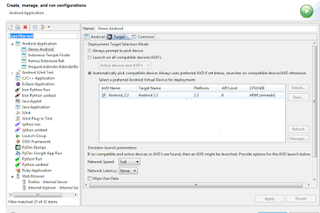Membuat Aplikasi Android Sederhana Menggunakan Eclipse - Pada kesempatan kali ini kami akan membuat aplikasi android sederhana, aplikasi ini kami buat dengan menggunakan Eclipse. Sebelumnya jika kalian ingin mengikuti tutorial ini install dulu Aplikasi Eclipse. Aplikasi sederhana yang kami buat ini yaitu aplikasi untuk menampilkan tulisan yang kita inputkan pada textbox.
Berikut ini adalah Cara Membuat Aplikasi Android Sederhana Menggunakan Eclipse:
- Langkah pertama yaitu membuat project.
- Pilihlah menu File -> New -> Other, kemudian pilihlah Android Application Manager. Atau untuk lebih cepatnya yaitu pada Toolbar klik icon Android Application Manager.
Berikut ini adalah Cara Membuat Aplikasi Android Sederhana Menggunakan Eclipse:
- Langkah pertama yaitu membuat project.
- Pilihlah menu File -> New -> Other, kemudian pilihlah Android Application Manager. Atau untuk lebih cepatnya yaitu pada Toolbar klik icon Android Application Manager.
Selanjutnya klik tombol Next.
Isilah Aplication Name, Project Name, Package Name, dan juga versi Android. Sebagai contoh dalam berikut ini saya menggunakan Nama Demo Aplikasi, paket com.thegunk.demo, dan SDK, Android versi 2.2 (froyo). Itu artinya aplikasi yang kita buat ini dapat dijalankan di perangkat Android versi 2.2 ke atas.
Kemudian klik tombol Next.
Langkah berikutnya yaitu pengaturan icon aplikasi. Kalian dapat memilih icon yang sudah disediakan (klik tombol clipart) atau dapat juga memakai icon lain yang terdapat di directory (klik tombol image).
Lalu klik tombol Next.
Langkah berikutnya yaitu mengisikan nama Activity, yang merupakan nama class. Misalkan kami memakai nama DemoActivity.
Setelah itu klik tombol Finish.
Sekarang Project Android sudah ditambahkan ke dalam workspace Eclipse.
Langkah berikutnya yaitu coding.
Kita akan membuat sebuah Layout dari aplikasi. Untuk membuat layout bisa dengan cara klik-drag komponen ke layout aplikasi, atau dapat juga dengan menuliskan source code komponen.
Bukalah file XML dalam project kita (nama project/res/layout/)
Ketiklah script di bawah ini pada activity_demo
<LinearLayout xmlns:android="http://schemas.android.com/apk/res/android"
xmlns:tools="http://schemas.android.com/tools"
android:layout_width="match_parent"
android:layout_height="match_parent"
android:orientation="vertical">
<EditText
android:id="@+id/txt_input"
android:layout_width="match_parent"
android:layout_height="wrap_content"
android:ems="10">
<requestFocus />
</EditText>
<LinearLayout
android:layout_width="match_parent"
android:layout_height="wrap_content"
android:orientation="horizontal">
<Button
android:id="@+id/btn_tampil"
android:layout_width="match_parent"
android:layout_height="wrap_content"
android:layout_weight="1"
android:text="Tampil" />
<Button
android:id="@+id/btn_hapus"
android:layout_width="match_parent"
android:layout_height="wrap_content"
android:layout_weight="1"
android:text="Hapus" />
</LinearLayout>
<TextView
android:id="@+id/txt_output"
android:layout_width="match_parent"
android:layout_height="wrap_content"
android:layout_marginTop="30dp"
android:gravity="center_horizontal"
android:text=""
android:textAppearance="?android:attr/textAppearanceLarge" />
</LinearLayout>
Lalu berikutnya yaitu script activity-nya atau dalam class DemoActivity. Ubah script yang telah ada menjadi script berikut ini.
package com.thegunk.demo;
import android.os.Bundle;
import android.app.Activity;
import android.view.View;
import android.widget.Button;
import android.widget.EditText;
import android.widget.TextView;
public class DemoActivity extends Activity implements View.OnClickListener{
private Button btn_tampil, btn_hapus;
private EditText txt_input;
private TextView txt_output;
@Override
public void onCreate(Bundle savedInstanceState) {
super.onCreate(savedInstanceState);
setContentView(R.layout.activity_demo);
txt_input = (EditText) findViewById(R.id.txt_input);
txt_output = (TextView) findViewById(R.id.txt_output);
btn_tampil = (Button) findViewById(R.id.btn_tampil);
btn_tampil.setOnClickListener(this);
btn_hapus = (Button) findViewById(R.id.btn_hapus);
btn_hapus.setOnClickListener(this);
}
public void onClick(View v) {
switch(v.getId()){
case R.id.btn_tampil:
txt_output.setText(txt_input.getText());
break;
case R.id.btn_hapus:
txt_output.setText("");
break;
default:
break;
}
}
}
Sebelum aplikasi yang telah kita buat ini dijalankan, terlebih dahulu kita cek apakah project yang dibuat ini telah diset ke emulator yang sesuai apa belum. Caranya yaitu dengan klik kanan nama project -> Run As -> Run Configurations. Lalu pilih tab Target. Sebagai contoh di sini kita akan menjalankan aplikasi pada emulator yang sudah kita buat, seperti yang terlihat pada gambar berikut ini.
Sekarang coba di run. Untuk melakukan run caranya bisa dengan klik kanan nama project -> Run Application.
Demikian tutorial yang dapat kami berikan tentang Membuat Aplikasi Android Sederhana Menggunakan Eclipse, semoga dapat memberikan manfaat buat kalian. Untuk aplikasi dekstop, lihat juga tutorial tentang: Membangun Aplikasi Sederhana Menggunakan Java & MySQL.